Quick Start Guide - Configurazione Email
Inizia subito a utilizzare la tua nuova posta professionale Collabra in pochi semplici passiLa Quick Start Guide ti mette a disposizione tutte le informazioni necessarie all’attivazione e all’utilizzo del servizio di email professionale Collabra.
Scarica la versione PDF della guida alla configurazione della posta elettronica
Da sapere prima di procedere
Quale tipo di casella devi gestire
Ad ogni casella Collabra Professional Email è associata una classe di servizio (COS) che definisce le funzioni e lo spazio a disposizione della casella.
TIPOLOGIA (definisce le features dell’account)
- Business Mail: Email e Rubrica
- Business Mail Plus: Email, Rubrica e Agenda
- Standard Suite: Email, Rubrica, Agenda, Valigetta e Condivisione
- Professional Suite: Email, Rubrica, Agenda, Valigetta, Condivisione, Accesso Mobile e Outlook MAPI
TAGLI DI SPAZIO a disposizione delle caselle di posta
- 100 MB
- 200 MB
- 500 MB
- 1.000 MB
- 2.000 MB
- 5.000 MB
- 10.000 MB
- 25.000 MB
Alcuni esempi:
- se avete bisogno delle funzioni della Business Mail e di 5.000 MB di spazio a disposizione, dovete semplicemente far riferimento alla classe di servizio “Business Mail 5.000 MB”
- se avete bisogno delle funzioni della Professional Suite e di 1.000 MB di spazio dovete semplicemente far riferimento alla classe di servizio “Professional Suite 1.000 MB”
Se hai scelto l’opzione Pay per Use puoi scegliere e modificare autonomamente la classe di servizio dall’interfaccia di amministrazione del conto Collabra (si veda il paragrafo “Qual’è il tuo piano tariffario”>”Servizio Pay per Use”), mentre se sei un cliente a canone ogni modifica alla classe di servizio andrà concordata col tuo commerciale di riferimento o effettuata dall’interfaccia di amministrazione account a seconda dei limiti contrattuali del canone che hai stabilito.
Qual’è il tuo piano tariffario
I servizi Collabra possono essere acquistati sulla base di un contratto a canone oppure in modalità Pay per Use.
Servizio a canone
Il contratto prefigura un numero di account massimo e le relative classi di utilizzo (COS) all’interno del quale il Cliente può gestire i propri account. Vediamo un esempio. Supponiamo di avere contrattualizzati 20 account, di cui 10 con COS Business Mail 100 MB e 10 con COS Business Mail Plus 100 MB): entro questi limiti, il cliente può creare, cancellare e modificare i propri account, in autonomia (tramite l’interfaccia di gestione account descritta più avanti) o tramite il Supporto Tecnico. Invece, nel caso in cui ci sia la necessità di sforare questi limiti, sarà necessario contattare il vostro commerciale di riferimento per operare una modifica al contratto.
Servizio Pay per Use
Con la formula “a consumo” di Collabra puoi variare, come e quando vuoi, il numero di account di posta elettronica e lo spazio e la classe di utilizzo assegnati a ciascuno di essi. Il metodo di pagamento è analogo a quello di una scheda SIM prepagata che esaurisce il credito a seconda dell’intensità di utilizzo. Con la firma del contratto avverrà il primo accredito sul tuo “Conto Collabra” che sarà convertito in punti (1€ vale 80 punti Collabra). Giornalmente il sistema verifica i servizi attivi, calcola il corrispettivo in punti e li scala dal tuo credito avvisandoti per tempo quando si rende necessaria una nuova ricarica. In questo modo puoi gestire liberamente il tuo assortimento, senza pacchetti o soglie minime di acquisto, ottimizzando al massimo il tuo budget.
Collabra mette a disposizione dei clienti che hanno attivato l’opzione “Pay per Use” l’interfaccia di gestione conto che consente di monitorare e gestire sia la configurazione degli account email (attivare e disattivare caselle di posta elettronica, modificare la classe di utilizzo, aumentare o diminuire lo spazio di archiviazione a disposizione) sia il credito (visualizzare il saldo, analizzare il consumo, effettuare nuove ricariche).
L’indirizzo per accedere all’interfaccia è https://tools.collabra.it.
Username e password sono comunicate dal nostro Supporto Tecnico via email al referente indicato in fase di attivazione del contratto
Attivazione e configurazione delle caselle di posta elettronica
L’attivazione delle caselle di posta elettronica può essere affidata al nostro Supporto Tecnico oppure gestita direttamente dal Cliente (indipendentemente dalla tipologia di contratto) tramite il pannello di amministrazione degli account (descritto più avanti).
In fase di attivazione il nostro Supporto tecnico vi fornirà un foglio elettronico Excel da compilare con:
- elenco account di posta elettronica da attivare
- relativa password
- nome visualizzato
- classi di servizio di ciascun account
- eventuali alias
- eventuali liste di distribuzione
Il foglio compilato dovrà essere restituito al Supporto Tecnico che procederà con la creazione degli account.
Consente di gestire in autonomia i vostri account email (creazione, eliminazione, modifica e configurazione delle caselle di posta elettronica).
L’indirizzo per accedere all’interfaccia è https://mail.collabra.it:7071.
Username e password sono comunicate dal nostro Supporto Tecnico via email al referente indicato in fase di attivazione del contratto.
Anche i clienti che hanno attivato un contratto a canone possono richiedere di abilitare la funzione di amministrazione attraverso la quale gestire in autonomia gli email account.
Collabra consente la creazione di alias e liste di distribuzione GRATUITAMENTE.
Non sai cosa sono? Consulta le nostre FAQ
La procedura prosegue quindi attraverso due diverse strade a seconda che si stia attivando ex-novo gli account email oppure trasferendo le caselle di posta elettronica da altro provider.
In questo caso la procedura è molto semplice. Sono infatti necessari solo due passi:
- modifica dell’MX record
- configurazione dei nuovi account di posta Collabra sui client degli utenti
1. Modifica dell’MX record
E’ necessario far aggiornare dal gestore del DNS del dominio internet su cui insiste il tuo servizio di posta elettronica il record MX con il seguente valore:
MX 10 mx.collabra.it
Se il dominio su cui insiste il servizio di posta elettronica è in gestione presso di noi contatta il nostro Supporto Tecnico dedicato ai Domini Internet.
In caso di migrazione di più domini di posta occorre eseguire la modifica dell’MX record per ciascuno di essi.
Non sai cos’è un MX record? Consulta le nostre FAQ
2. Configurazione dei nuovi account di posta Collabra sui client degli utenti
I parametri per configurare gli account sul client sono i seguenti:
- SMTP Server: mail.collabra.it (con autenticazione)
- Porta SMTP : 587
- Porta SMTPs: 587 (connessione crittografata SSL)
- POP3 Server: mail.collabra.it
- Porta POP3: 110
- Porta POP3s: 995 (connessione crittografata SSL)
- IMAP Server: mail.collabra.it
- Porta IMAP: 143
- Porta IMAPs: 993 (connessione crittografata SSL)
La posta elettronica Collabra può essere consultata anche tramite webmail inserendo username e password assegnati al proprio account nel modulo di login alla pagina https://mail.collabra.it.
Per maggiori dettagli sulla configurazione della posta elettronica Collabra puoi fare riferimento ai manuali, specificatamente dedicati ai differenti dispositivi e client, disponibili nella sezione Assistenza tecnica > Guide configurazione servizi
In fase di configurazione del client di posta, Collabra consiglia vivamente ai propri clienti di utilizzare la connessione crittografata SSL sia per il server di posta in entrata che di posta in uscita. Per impostare una connesione sicura scegli “Utilizza connessione SSL” e completa la configurazione con i paramentri sopraindicati (per maggiori dettagli consulta la guida dedicata al tuo client di posta).
Per approfondire consulta le nostre FAQ
Collabra offre a tutti i nuovi clienti il servizio gratuito di bulk provisioning: basterà compilare un semplice foglio di calcolo, seguendo le istruzioni fornite dal Centro di Supporto, e il nostro Servizio Tecnico provvederà alla creazione iniziale di tutti i nuovi account di posta, alias e liste di distribuzione. Richiedi l’attivazione »
In questo caso le fasi del processo di attivazione sono tre:
- configurazione degli account di posta Collabra sui client degli utenti
- modifica dell’MX record
- migrazione dei contenuti ed eliminazione dei vecchi account di posta (del fornitore precedente) dai client degli utenti
1. Configurazione degli account di posta sui client degli utenti
Se intendi mantenere sempre operante il tuo servizio di posta elettronica aziendale durante la migrazione verso i mailserver Collabra da un precedente email provider, è necessario configurare i nuovi account Collabra nelle postazioni PC dei vari utenti SENZA modificare o rimuovere i vecchi account funzionanti sui server del precedente fornitore.
I parametri per configurare gli account sul client sono i seguenti:
- SMTP Server: mail.collabra.it (con autenticazione)
- Porta SMTP : 587
- Porta SMTPs: 587 (connessione crittografata SSL)
- POP3 Server: mail.collabra.it
- Porta POP3: 110
- Porta POP3s: 995 (connessione crittografata SSL)
- IMAP Server: mail.collabra.it
- Porta IMAP: 143
- Porta IMAPs: 993 (connessione crittografata SSL)
In fase di configurazione del client di posta, Collabra consiglia vivamente ai propri clienti di utilizzare la connessione crittografata SSL sia per il server di posta in entrata che di posta in uscita. Per impostare una connesione sicura scegli “Utilizza connessione SSL” e completa la configurazione con i paramentri sopraindicati (per maggiori dettagli consulta la guida dedicata al tuo client di posta).
Per approfondire consulta le nostre FAQ
La posta elettronica Collabra può essere consultata anche tramite webmail inserendo username e password assegnati al proprio account nel modulo di login alla pagina https://mail.collabra.it.
2. Modifica dell’MX record
Una volta configurati sui client i nuovi account sarà necessario far aggiornare dal gestore del DNS del dominio internet su cui insiste il tuo servizio di posta elettronica il record MX con il seguente valore:
MX 10 mx.collabra.it
Se il dominio su cui insiste il servizio di posta elettronica è in gestione presso di noi contatta il nostro Supporto Tecnico dedicato ai Domini Internet.
In caso di migrazione di più domini di posta occorre eseguire la modifica dell’MX record per ciascuno di essi.
Non sai cos’è un MX record? Consulta le nostre FAQ
Effettuata la modifica dell’MX record occorre attendere 48 ore per avere la certezza della totale propagazione delle informazioni in rete. Nel frattempo sarà possibile continuare ad utilizzare la posta elettronica tramite i vecchi account ancora funzionanti.
3. Migrazione dei contenuti ed eliminazione dei vecchi account di posta (del fornitore precedente) dai client degli utenti
Terminato l’aggiornamento DNS il Supporto Tecnico Collabra procederà con la migrazione dei contenuti dal server del vecchio fornitore a nuovo server Collabra (in questo modo sarà possibile mantenere tutto lo storico degli account email) e sarà possibile rimuovere le configurazioni dei vecchi account dai client di posta degli utenti.
Collabra offre a tutti i nuovi clienti il servizio gratuito di migrazione dei messaggi di posta elettronica e degli allegati residenti sul server per tutti gli account che si desidera trasferire. La sincronizzazione degli account avviene in modalità IMAP tramite tool automatici che si connettono agli account presenti sui server del vecchio provider e “iniettano” la posta sui nuovi server Collabrai.
L’attività si svolge a migrazione DNS terminata ovvero quando i vecchi account non ricevendo più posta resteranno immutati.
ATTENZIONE: nel caso in cui i server del vecchio gestore non consentano la connessione in modalità IMAP non sarà possibile offrire il servizio gratuito di migrazione.
Per consentire al nostro Supporto tecnico di effettuare la sicronizzazione degli account sarà necessario:
- fornire l’hostname del server IMAP del vecchio gestore,
- fornire le credenziali dei vecchi account residenti sui server del precedente fornitore e dei nuovi residenti sui mailserver Collabra
- assicurarsi che, al momento della migrazione dei contenuti, i nuovi account abbiano lo spazio necessario ad accogliere i messaggi di quelli vecchi attestati sui server del precedente provider. Questa verifica è fondamentale per portare a buon fine la migrazione.
Segnaliamo che:
- i messaggi più grandi di 29 MB non saranno migrati in quanto, sui nostri server, questo è il limite massimo della dimensione del singolo messaggio
- verranno migrate solo le email presenti sui server del vecchio provider
- i messaggi di posta elettronica NON presenti sul server ancorché salvati in locale sul client NON possono essere migrati
- i messaggi scaricati sul terminale dell’utente e cancellati dal server non possono essere recuperati
- saranno migrati solo i messaggi di posta elettronica con i relativi allegati: rubriche, calendari, o altri contenuti non potranno essere inportati
- la migrazione è BEST EFFORT: prima di avviare la procedura effettueremo dei test con account di prova in modo da prevenire eventuali problematiche tuttavia, poiché i server IMAP non hanno uno standard di funzionamento unico e possono comportarsi in modo anche molto diverso, non è possibile garantire che vada tutto a buon fine
Per qualsiasi chiarimento e per ulteriori informazioni puoi far sempre riferimento al nostro Supporto Tecnico utilizzando il modulo di contatto o chiamando il numero +39.0105961255.
Remote Desktop Kickoff
Chiedi a un tecnico certificato Collabra di supportarti nella configurazione dei client degli utenti.
Contattaci per saperne di più o ricevere un preventivo »
Servizio a pagamento disponibile in tele-assistenza oppure on premise.